Жарознижуючі засоби для дітей призначаються педіатром. Але бувають ситуації невідкладної допомоги при лихоманці, коли дитині потрібно дати ліки негайно. Тоді батьки беруть на себе відповідальність і застосовують жарознижуючі препарати. Що дозволено давати дітям грудного віку? Чим можна збити температуру у дітей старшого віку? Які ліки найбезпечніші?
Якщо ваш iPhone куплений з рук, то вас, безумовно, буде цікавити дата його виробництва.По-перше, продавці можуть обманювати вас з метою видати древній апарат за свіжіший. По-друге, навіть якщо зовні айфон виглядає відмінно, це не означає, що він не використовувався активно. Пам'ятайте, що батарея апарату розрахована на 300 цикловповної зарядки і розрядки, після чого починає поступово гинути. Тому знати вік свого iPhone дуже важливо.
Ну а якщо ви купували свій айфон офіційно - в магазині - то вам теж буде цікаво дізнатися, скільки часу він припадав пилом на складі, а потім - на полиці салону, чи не так?
Сьогодні ми розповімо вам, як дізнатися дату виробництва і активації апарату. Для цього не потрібно знати ніякої додаткової інформації, крім серійного номер айфона. До речі, все написане нижче актуально і для iPod Touch.
Для тих, хто не тримав у руках iPhone, Але дуже хоче його придбати, пояснюємо, як прямо при покупці дізнатися серійник iPhone. Знайдіть на одному з робочих столів апарату сріблястий значок «Налаштування»і клацніть по ньому:
![]() Прокрутіть вниз і виберіть перший пункт у третій секції налаштувань - «Основні», Клікніть по ньому, потім виберіть верхній пункт - «Інформація про пристрій». Прокрутіть вниз до пункту "Серійний номер"і побачите 11-символьний код типу:
Прокрутіть вниз і виберіть перший пункт у третій секції налаштувань - «Основні», Клікніть по ньому, потім виберіть верхній пункт - «Інформація про пристрій». Прокрутіть вниз до пункту "Серійний номер"і побачите 11-символьний код типу:
8892 9 KST4NS
Нас з вами цікавлять третя, четверта і п'ята цифрицього серійного номера. Третя цифра показує рік виробництва. 7 - 2007й, 8 - 2008й і т.д.
Четверта і п'ята цифри - це порядковий номер тижня виробництва апарату.Цей номер може набувати значень від 01 до 52.
Тепер ви без зусиль визначите, що айфон з серійним номером, наведеним вище, був проведений на 29-й тижні 2009 року, Тобто в період з 13 по 19 липня.
Якщо вам цікаво, то перші дві цифри серійника - це ідентифікатор заводу, на якому був зібраний апарат, а останні шість - унікальний для кожного апарату код.
Для довідки наводимо календар 2009 з номерами тижнів:
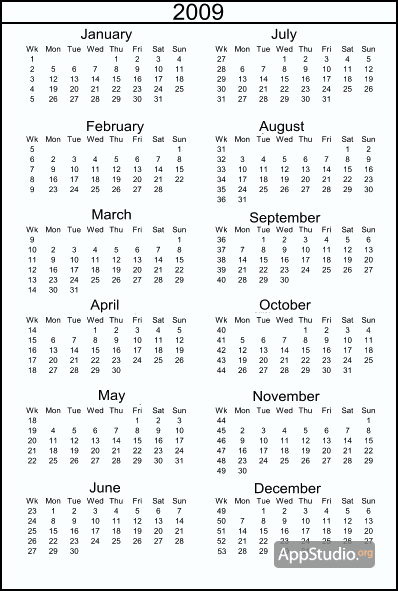 Це ще не все. за серійним номеромВи можете перевірити легальність айфона. Зайдіть на сайт https://selfsolve.apple.com/GetWarranty.do і введіть серійний номер. Обраний вами розташування в списку внизу особливої ролі не грає.
Це ще не все. за серійним номеромВи можете перевірити легальність айфона. Зайдіть на сайт https://selfsolve.apple.com/GetWarranty.do і введіть серійний номер. Обраний вами розташування в списку внизу особливої ролі не грає.
Ви побачите приблизно таку картину:
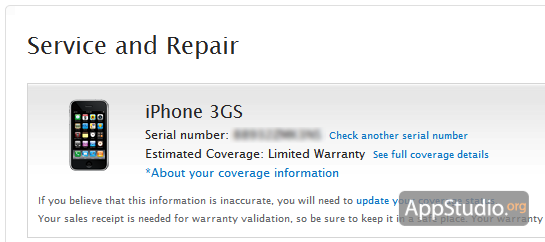 Зайдіть за посиланням See full coverage details:
Зайдіть за посиланням See full coverage details:
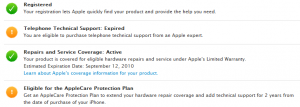
Зверніть увагу на напис Estimated Expiration Date: September 12, 2010 року.Це означає, що айфон був вперше активований в магазині 12 вересня 2009 року, і з цієї дати пішов відлік строку річної гарантії.
Якщо айфон ні разу не активувався, що цілком можливо при його залоченним, то ви побачите помилку типу Please activate your iPhone. We are unable to display coverage details because your iPhone has not been activated.
Вдалих вам покупок айфона і не менш вдалого його використання;) Не дайте продавцям себе обдурити.
Цей простий питання часто викликає труднощі у нових користувачів. Кількість полів і налаштувань, які Apple просить заповнити при першому запуску, викликає подив, і ми спробуємо розібратися з кожною з них. Процес активації може трохи відрізнятися у користувачів різних девайсів від компанії Apple. Але, в цілому, він практично ідентичний. Цей матеріал допоможе тим людям, які вперше зіткнулися з технікою Apple.
Вітальний екран, який нас зустрічає найпершим, не залишає великого вибору дій. Варто просто зробити жест розблокування, і ми перейдемо до наступного кроку. Наступним кроком ми повинні вибрати мову пристрою.
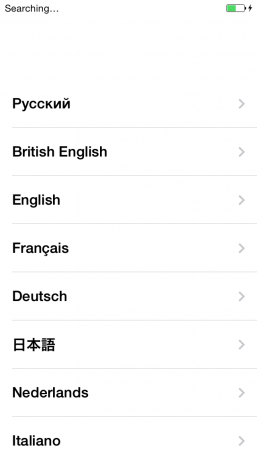
Після цього вибираємо країну, в якій ми знаходимося, і підключаємося до Wi-Fi мережі, Якщо така є.
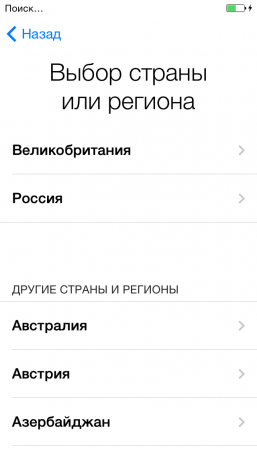

Наступний крок полягає в активації пристрою. Це потрібно робити тільки в тому випадку, якщо iPhone або iPad не нова і їм вже використовувалися. Якщо ж ви тільки купили пристрій в магазині, одразу переходьте до наступного кроку.
Геолокація - це сервіс, який визначає ваше місце розташування. Він потрібен для карткових сервісів, для розважальних сервісів, наприклад, Foursquare, і спортивних програм, який відстежують вашу активність. Геолокація трохи позначається на терміні життя пристрою від одного заряду. Тому, якщо ви турбуєтеся про це, то її краще відключити.
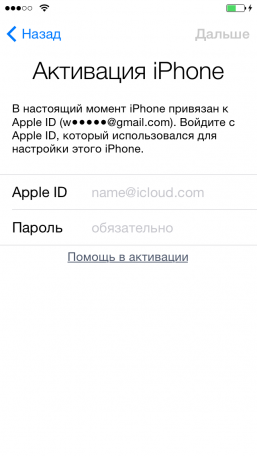
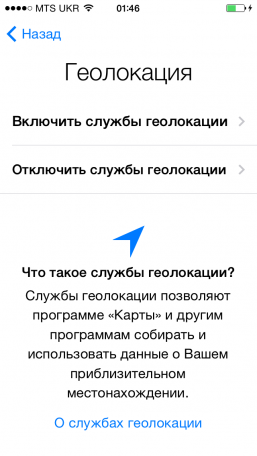
Налаштувати iPhone можна трьома способами: як новий, і відновити з копії iCloudабо iTunes, якщо вони є. Я налаштовую пристрій з нуля, і тому вибрав «Налаштувати як новий iPhone». Після цього вас попросять ввести свій Apple ID - це обліковий записвід усіх сервісів Apple. Введіть його або створіть новий запис. Це займе буквально кілька хвилин.
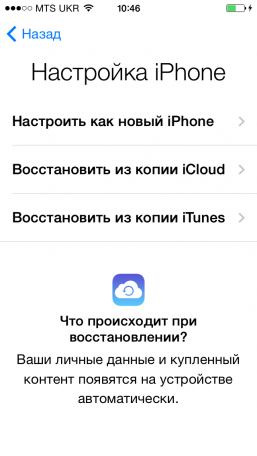
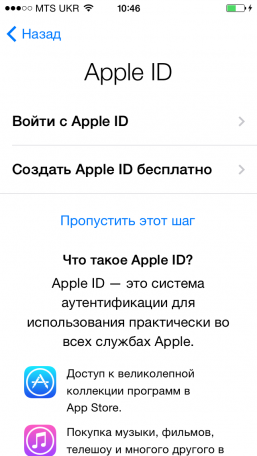
iCloud - це хмарне сховищекомпанії Apple, в якому зберігається вся ваша музика, фільми, програми, документи і так далі. Раджу використовувати цей сервіс, так як він не раз стане в нагоді вам в майбутньому.
Функція «Знайти iPhone» дає можливість знайти втрачений або вкрадений пристрій. А також відстежити його на карті, послати звуковий сигнал, Заблокувати або стерти. Рекомендую активувати і цю функцію. Так у вас буде шанс знайти пристрій, якщо його вкрадуть.
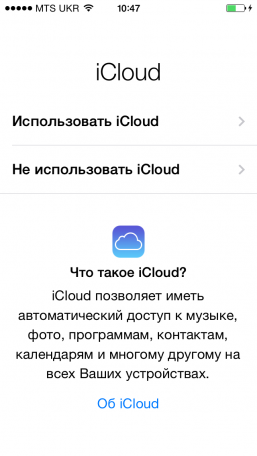
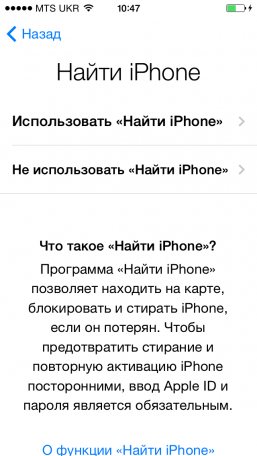
Пароль буде висвітлюватися при включенні вашого пристрою. Можна налаштувати його періодичність (1 хвилина, 15 хвилин, годину, 4 години), а також вибрати його складність (цифровий, буквено-цифровий). Тут вже відштовхуйтесь від своєї ситуації. Чи є у вас інформація, яку ви не хочете показувати іншим? Якщо є, то сміливо ставте пароль.
Зв'язка ключів iCloud - це новий сервіскомпанії Apple, в якому зберігаються паролі і номери кредитних карт. В Україні він поки працює досить погано, так що я вибрав опцію «Налаштувати пізніше».
Здійснилося! Сьогодні ви станете володарів свого першого яблучного смартфона. Чи відчуваєте легкий мандраж в колінах? - Само собою. Купівля нового гаджета захід не тільки приємне, але і хвилююча. Особливо, якщо ви вперше стикаєтеся з технікою від компанії Apple. Але перш ніж почати знайомитися зі своїм новим i-другий необхідно перевірити надійність смартфона і провести первинну активацію.
Під надійністю розуміється легальність поставки вашого смартфона. У статті «Сірий і білий iPhone» ми детально розповідали про відмінності розмитнених і нелегально ввезених в країну смартфона. А також написали докладну інструкціюпо перевірці щойно придбаного смартфона.
Після того як смартфон витримав перший етап перевірки - настав час програмної перевірки. А саме первісної активації і налаштування смартфона. Цей етап також краще провести в мете покупки або при кур'єрі, який доставив товар.
Етапи активації iPhone
Поки iPhone не активований користувач отримує доступ тільки до виклику екстреної служби. Для РФ - це номер 112.
Насправді в процесі активації смартфонів Appleнемає нічого страшного: всі етапи послідовні і інтуїтивні. Але якщо раніше ви ставилися до адептів Android або Windows Mobile, то деякі моменти можуть збентежити. Саме тому ми пройдемо всі етапи з вами на прикладі iPhone 5.
Для успішної активації нам буде потрібно:
- підключення до інтернету (WiFi або активоване мобільний інтернеті на сім-карті)
- сім-карта (micro SIM для iPhone 4 і nano SIM для iPhone 5 п'ятого покоління і вище)
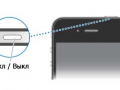 Включаємо iPhone, затиснувши кнопку в правому верхнє кутку торця смартфона. Якщо телефон не включається, то швидше за все він розряджений. Дістаньте з коробки фірмовий перехідник і USB провід. З'єднайте їх і поставте смартфон на зарядку на 15-20 хвилин.
Включаємо iPhone, затиснувши кнопку в правому верхнє кутку торця смартфона. Якщо телефон не включається, то швидше за все він розряджений. Дістаньте з коробки фірмовий перехідник і USB провід. З'єднайте їх і поставте смартфон на зарядку на 15-20 хвилин.
процес активації iPhoneпочнеться відразу після включення смартфона.
Крок 1. Мова
Де знайти: Налаштування -> Основні -> Мова і текст -> Мова
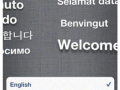 Насамперед необхідно вибрати мову (Language), який стане базовим для вашого iPhone. За замовчуванням система запускає активацію англійською, так як це міжнародна мова, з азами якого знайома велика частина населення Землі. Але відразу після вибору своєї мови система змінить переклад на нього.
Насамперед необхідно вибрати мову (Language), який стане базовим для вашого iPhone. За замовчуванням система запускає активацію англійською, так як це міжнародна мова, з азами якого знайома велика частина населення Землі. Але відразу після вибору своєї мови система змінить переклад на нього.
Вибираємо «Русский» в списку, який відобразитися в нижній частині екрана і натискаємо далі (біла стрілка на синьому прямокутнику в правому верхньому куті екрану)
Крок 2. Країна
Де знайти: Налаштування -> Основні -> Мова і текст -> Регіон
 Потім - Країна Проживання (Country or Region). Правильне вказівку країни важливо з двох причин. По-перше, iPhone зможе оцінити геолокаційні знаходження різних служб (екстрені, місцеві, карти, технічна підтримка). По друге - правильно вибрати App Store- магазин офіційних додатків від компанії Apple. Справа в тому, що контент змінюється в залежності від обраної країни.
Потім - Країна Проживання (Country or Region). Правильне вказівку країни важливо з двох причин. По-перше, iPhone зможе оцінити геолокаційні знаходження різних служб (екстрені, місцеві, карти, технічна підтримка). По друге - правильно вибрати App Store- магазин офіційних додатків від компанії Apple. Справа в тому, що контент змінюється в залежності від обраної країни.
Крок 3. Локальні сервіси
Де знайти: Налаштування -> Приватність -> Служби геолокації
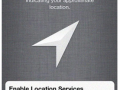 Геолокаційні сервіси (Location Services) відповідають за роботу безлічі додатків (карти, навігатор, Siri, гео-мітки на фотографіях). Вони можуть бути корисні, якщо збираєтеся користуватися допомогою навігатора (дістатися в новий район міста. Знайти найближче кафе, клуб або центр розваг) або відзначати своє місцезнаходження в соціальних мережахабо instagram. Також без неї неможливо буде активувати такі важливі функції як «Find my iPhone» і «My Friends» -
Геолокаційні сервіси (Location Services) відповідають за роботу безлічі додатків (карти, навігатор, Siri, гео-мітки на фотографіях). Вони можуть бути корисні, якщо збираєтеся користуватися допомогою навігатора (дістатися в новий район міста. Знайти найближче кафе, клуб або центр розваг) або відзначати своє місцезнаходження в соціальних мережахабо instagram. Також без неї неможливо буде активувати такі важливі функції як «Find my iPhone» і «My Friends» -
Крок 4. Інтернет
Де знайти: Налаштування -> стільниковий зв'язок-> Стільникові дані
Налаштування -> Wi-Fi
Потім iPhone запросить активувати інтернет-з'єднання. Залежно від ситуації вибираємо знайому бездротову мережу(Wi-Fi Networks) або активуємо підключення до мобільного інтернету(Cellular Connection). До речі, iPhone запам'ятовує Wi-Fi мережі, до яких вже підключався раніше і повторно підключається до них, якщо знаходить в зоні доступу.
Крок 5. Налаштування iPhone
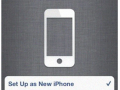 На цьому кроці вам необхідно вибрати спосіб настройки свого iPhone: як новий або відновити з резервної копії. Тим, хто придбав смартфон від Apple необхідно вибрати перший пункт. Користувачі, які набувають iPhone не перший раз - можуть завантажити в новеньке пристрій резервну копію старого. У цьому випадку два варіанти: резервна копія з iCloud або резервну копію з iTunes. Які дані можуть бути збережені в резервної копії? - музика, відео, книги, персональні дані, контакти, додатки і програми.
На цьому кроці вам необхідно вибрати спосіб настройки свого iPhone: як новий або відновити з резервної копії. Тим, хто придбав смартфон від Apple необхідно вибрати перший пункт. Користувачі, які набувають iPhone не перший раз - можуть завантажити в новеньке пристрій резервну копію старого. У цьому випадку два варіанти: резервна копія з iCloud або резервну копію з iTunes. Які дані можуть бути збережені в резервної копії? - музика, відео, книги, персональні дані, контакти, додатки і програми.
Крок 6. Apple ID
Де знайти: Налаштування -> iTunes Store, App Store -> Apple ID
Apple ID - індефікатор користувача в системі Apple. Він необхідний для безлічі сервісів: магазин додатків App Store, хмарний сервіс iCloud, Game Center, iTunes та інші. Якщо це ваш перший iPhone, то виберете пункт «Створити новий Apple ID ». Потім почнеться процес реєстрації. Необхідно буде ввести персональні дані: ім'я, прізвище, дата народження, логін, пароль, адреса електронної поштиі дані кредитної картки(Для здійснення покупок в App Store).
Крок 7. iCloud
Де знайти: Налаштування -> iCloud
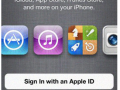 Далі необхідно прийняти рішення чи будете ви використовувати iCloud. З його допомогою можна синхронізувати дані між вашими яблучними гаджетами (книги, документи та інше). Переносити покупки з медіатеки iTunes і назад. Дані вашого облікового запису iCloud будуть об'єднані з Apple ID, який був створений на кроці 6.
Далі необхідно прийняти рішення чи будете ви використовувати iCloud. З його допомогою можна синхронізувати дані між вашими яблучними гаджетами (книги, документи та інше). Переносити покупки з медіатеки iTunes і назад. Дані вашого облікового запису iCloud будуть об'єднані з Apple ID, який був створений на кроці 6.
Крок 8. Резервна копія iPhone
Де знайти: Налаштування -> iCloud -> Сховище та копії -> Копіювання в iCloud
На цьому кроці необхідно визначити місце зберігання резервної копії пристрою. Варіанта два: в iCloud або комп'ютер з iTunes. Для прийняття рішення необхідно розуміти, що хмарний сервіс обмежений безкоштовними 5 Гб пам'яті. Виходить, що без фінансових вкладень вдасться зарезервувати тільки необхідний мінімум. Використання iCloudдуже зручно, з точки зору безпеки - дані, які зберігаються на комп'ютері можуть бути втрачені при поломці жорсткого диска. Але при цьому сховище iCloudнакладає ще одне обмеження: для успішного перенесення даних необхідне стабільне Wi-Fi з'єднання. Якщо ви віддасте перевагу пункту «використовувати для резервного копіюваннякомп'ютер з встановленим iTunes», То оновлення копії буде відбуватися кожного разу при синхронізації даних між ПК і iPhone.
Крок 9. Siri
Де знайти: Налаштування -> Основні -> Siri
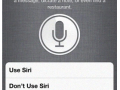 Ще одне рішення чекає вас на цьому кроці, а саме активація голосового помічника Siri. Сам по собі штучний розум на iPhone здається дуже привабливим нововведенням і він вже встиг себе добре зарекомендувати в Сполучених Штатах Америки, країнах Європи та Азії. Але, на жаль, Російська Siri поки далека від досконалості і у неї явні проблеми з розумінням російської мови. Але якщо ваш рівень англійської пішов далі розуміння підручників для початкової школи, То можна не тільки успішно користуватися деякими функціями Siri, а й попрактикуватися в вимові і розумінні англійської мови.
Ще одне рішення чекає вас на цьому кроці, а саме активація голосового помічника Siri. Сам по собі штучний розум на iPhone здається дуже привабливим нововведенням і він вже встиг себе добре зарекомендувати в Сполучених Штатах Америки, країнах Європи та Азії. Але, на жаль, Російська Siri поки далека від досконалості і у неї явні проблеми з розумінням російської мови. Але якщо ваш рівень англійської пішов далі розуміння підручників для початкової школи, То можна не тільки успішно користуватися деякими функціями Siri, а й попрактикуватися в вимові і розумінні англійської мови.
Крок 10. Find my iPhone
Де знайти: Налаштування -> Приватність -> Служби геолокації -> Знайти iPhone
Ще одне доленосне рішення - використання функції «Знайти мій iPhone». У разі крадіжки або втрати апарата можна активувати вбудований GPS датчик і визначити місце розташування апарата. Російським користувачам необхідно розуміти, що в разі крадіжки смартфона і подальшої співпраці з Російською поліцією може виникнути необхідність відключення даної функції.
Крок 11. Запитання від Apple
Де знайти: Налаштування -> Основні -> Діагностика і використання
Всі! Ваш iPhone готовий до роботи, приємно подорожі в світ Apple.
Всі функції, які відзначаються при початковому налаштуванніможуть бути змінені вже після активації iPhone в відповідних пунктах меню. Саме тому ми наводимо розташування елементів в меню смартфона.
Мобільні телефони та персональні комп'ютери- така ж невід'ємна частина життя сучасної людини, як років двадцять тому касетні магнітофони або радіоприймачі. Звичайно, за складністю і функціонує різноманіттю техніку тих часів і нинішню не порівняти, але аналогії провести можна. І як колись меломани дорожили аудіодисками, самі клеїли їх, чинили лентопротяжкой своїх магнітофонів, так і зараз майстри-умільці реанімують мобільники, перепрошивати їх, рідко коли звертаючись за допомогою в спеціалізовані сервіс-центри.
Айфони є одним з чільних місць за популярністю серед смартфонів останніх поколінь. Тому, як корисно дізнатися і нинішнім його власникам, і тим, хто планує стати щасливим володарем найближчим часом.
Активація - це процес підключення телефону до відповідної мережіі використання всього різноманіття його операцій і можливостей. Зазвичай робиться один раз. Проводиться активація або при покупці телефону, або коли змінюється - замість його «рідний», фабричної встановлюється інша, більш підходяща власнику. Активувати мобільник потрібно, щоб він «побачив» вставлену сімку, зміг розпізнати мобільного оператора. До того, як активувати айфон, з нього можна додзвонитися тільки до абонентів екстрених служб- пожежної, швидкої допомоги і т.д.
Покрокова інструкція
Активувати стільниковий самостійно без підручних засобів не вийде. Щоб процес розпочати і довести до потрібного результату, необхідно мати в наявності комп'ютер з виходом в інтернет, операційну системуна основі Віндовс ( «сімку», «хрюшу» або «висту» - у кого яка), викачане з инета спеціальний додаток Apple до айфону (називається iTunes). Додаток безкоштовне, скачується без проблем. Правда, його може не пропустити антивирусник на компі, тому на момент роботи антивірусну програмукраще відключити.
Отже, як активувати айфон:
- телефон зарядити, вставити в нього сімку і ввести пін-код, якщо це потрібно;
- в комплекті з телефоном повинен йти usb-кабель (якщо немає «рідного», потрібно заздалегідь підібрати з відповідним роз'ємом входу). Цим кабелем з'єднуємо телефон і комп'ютер. iTunes і смартфон з'єднуються автоматично, про підключення повідомить відповідний напис на телефонному екрані;
- далі йде процес активації, програма все робить сама. Залишається тільки стежити за написами і картинками, миготять на екрані. Про закінчення процедури теж відповідно буде повідомлено написом, потім екран телефону відобразить робочий стіл. Тоді можна буде роз'єднати комп'ютер і мобільник, від'єднавши кабель.
Якщо не все працює ...
Далеко не завжди процес проходить бездоганно гладко. Тоді з'являється повідомлення про помилки, картинка робочого столу на екрані не виникає і телефоном, на жаль, користуватися не вийде. Причини подібного «негораздо» можуть бути різними. Наприклад, стільниковий оператор не дозволений на даній території або сам мобільник «заточений» під конкретного постачальника мережі. Подібні накладки трапляються, якщо купувати не оригінал, а підробку дешевше, наприклад, китайський iphone. І навіть якщо такий екземпляр активувати вдається, він не завжди працює коректно і не з усіма стільниковими операторамиРФ.
Буває і такий варіант: телефон включився, ніби як активувався, але мережі стільникового немає. Вихід - робиться розблокування, після якої сім-карти російських операторів отримують доступ до айфону.
Уточнення до інструкції
Якщо ви - щасливий володар iPhone 4S, то активація для телефонів цієї моделі проходить ще простіше і навіть без участі комп'ютера. Як активувати айфон цього типу? Ну що ж...
- вставляється сім-картку та включається натисканням на відповідну кнопку на бічній панелі;
- буде запропоновано вибрати мову інтерфейсу телефону - природно, вибирається російська;
- автовибір вашого місцезнаходження на картах в гуглі і Яндексі - відповісти можна як позитивно, так і негативно, за бажанням;
- підключення до інтернету, бездротове, wi-fi. Підключитися можна відразу, а можна і пізніше. У будь-якому випадку інтернет знадобиться, щоб активувати телефон в додатку Apple, А також, щоб працювати з різними онлайновими сервісами цієї компанії;
- реєстрація телефону в мережі того мобільного оператора, до якого айфон підключений. На апарат незабаром приходять смс-повідомлення про параметри підключення, відомості про налаштування ммс, смс і т.д .;
- останні штрихи - опція «настройка нового апарату», всі рекомендації краще виконати;
- на екрані телефону виникає пропозиція увійти через wi-fi в інтернет, обов'язково під своїм ID Apple;
- приймається угода про обов'язки і права користувача і, натиснувши на кнопочку, починаємо роботу зі своїм айфоном!
Як бачите, все досить просто!



